阿里旺旺聊天记录中如何截图方法
时间:2020-09-25 14:03:52 作者:无名 浏览量:59
阿里旺旺是一款淘宝网专门开发的购物即时通讯软件,与淘宝网结合使用可以在您购物后让您随时了解交易状态,直接搜索商品,快速进入淘宝网,免去登录麻烦,让您购物更方便,更贴心;,是网购达人的必备软件,下面小编主要介绍阿里旺旺聊天记录中如何截图方法,操作起来也比较简单,还不会的朋友一起跟着小编学习一下吧,希望对你们有所帮助。
功能介绍:
消息记录漫游一年
消息记录保留一年,发生交易纠纷也无忧
多端同步,随时随地沟通
主打和手机旺旺的联动,同步聊天不漏信息
我的淘宝,我的焦点,我的日历
交易资讯尽收眼底,整合聊天面板,使用更便捷
聊天窗口合并
聊天窗口合并:店铺客服聊天.一个窗口完成
软件特色:
随时联系客户
每一条信息都看可以标记用户的在线状态。商人随时可以联系用户。
海量商机搜索
不需要登录网站。就可以快速搜索阿里巴巴里的内容。
巧发商机
可以一次性发布信息。分类管理信息。
丰富的系统功能
视频、语音、聊天内容、文件传输功能都具备。
多方商务洽谈
可支持最多30人同时在线商务洽谈。打破空间障碍,轻松管理生意。
免费商务服务
行业资讯;随时把握天气、免费订阅商机信息、证券信息。
阿里旺旺截图方法:
具体截图方法如下:
步骤一、进入消息管理器:打开您与对方的对话框——然后点击“查看消息记录”——再点击右下角“更多”。
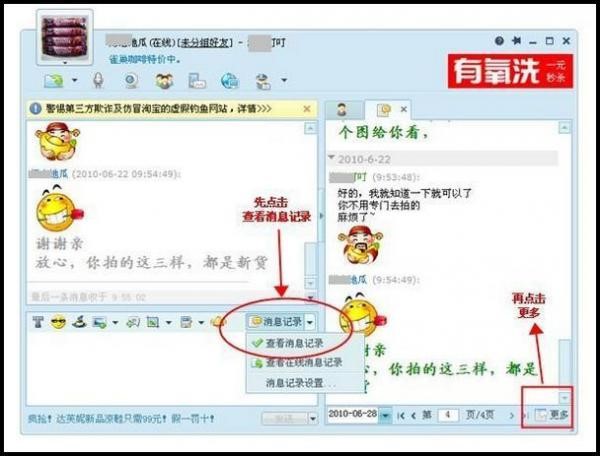
步骤二、在消息管理器页面通过翻页和拖动滚动条找到您想要截图的聊天记录。
(此图为需提供的完整边框的历史记录截图)
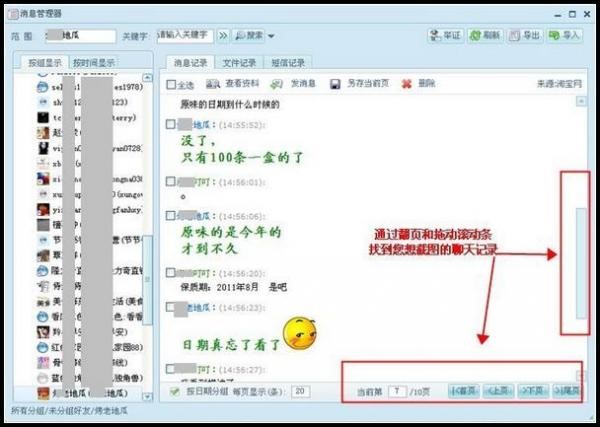
阿里旺旺聊天记录中如何截图方法图2
步骤三、点击旺旺对话框上“屏幕截图”按钮的下拉菜单。选中“截图时隐藏当前窗口”。

阿里旺旺聊天记录中如何截图方法图3
步骤四、再点击“屏幕截图”图标。

阿里旺旺聊天记录中如何截图方法图4
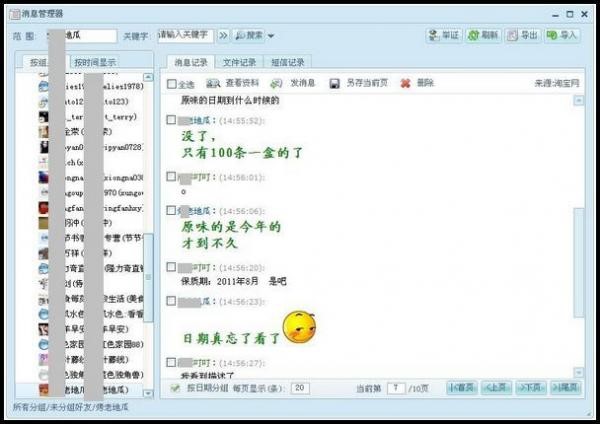
阿里旺旺聊天记录中如何截图方法图5
步骤六、完成截图后会弹出对话框页面,在对话框里用鼠标选定截图。再右键菜单选择“另存”,即可保存好您的截图。
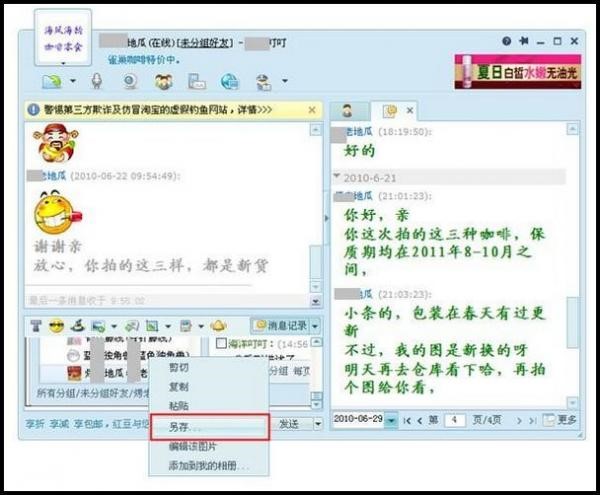
阿里旺旺聊天记录中如何截图方法图6
以上就是小编给大家带来的阿里旺旺聊天记录中如何截图方法,大家都学会了吗!
阿里旺旺 9.12.10C
- 软件性质:国产软件
- 授权方式:共享版
- 软件语言:简体中文
- 软件大小:70971 KB
- 下载次数:151 次
- 更新时间:2020/9/23 8:29:29
- 运行平台:WinXP,Win7,...
- 软件描述:阿里旺旺电脑版是一款为用户提供线上交流互动的平台,信息记录可以保存一年,支持多种... [立即下载]
相关资讯
相关软件
电脑软件教程排行
- 怎么将网易云音乐缓存转换为MP3文件?
- 比特精灵下载BT种子BT电影教程
- 微软VC运行库合集下载安装教程
- 土豆聊天软件Potato Chat中文设置教程
- 怎么注册Potato Chat?土豆聊天注册账号教程...
- 浮云音频降噪软件对MP3降噪处理教程
- 英雄联盟官方助手登陆失败问题解决方法
- 蜜蜂剪辑添加视频特效教程
- 比特彗星下载BT种子电影教程
- 好图看看安装与卸载
最新电脑软件教程
- 必应词典电脑版的常见使用技巧
- 百度影音播放器电脑版详细安装教程
- 聚生网管官方中文版使用说明
- 阿里旺旺买家版PC下载安装详细教程
- 百度视频电脑版软件介绍和安装方法
- QQ拼音输入法的各项使用方法详细介绍
- QQ拼音输入法初次使用的设置向导详细介绍
- 怎么使用qq无密码登入软件
- 新浪浏览器软件介绍及安装介绍详解
- DLabel条码标签设计软件新手图文详细教程
软件教程分类
更多常用电脑软件
更多同类软件专题












